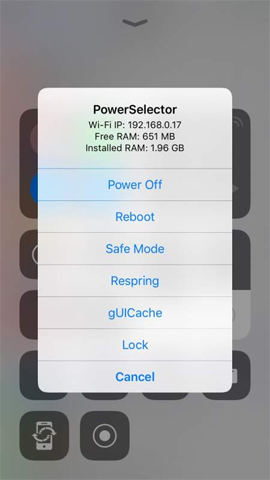iPhone in den abgesicherten Modus manuell versetzen
Der abgesicherte Modus ist eine Funktion, die verhindert, dass Apps von Drittanbietern vorübergehend im Hintergrund auf Ihrem iPhone ausgeführt werden. Auf diese Weise können Sie Anwendungen, die das Problem verursachen könnten, löschen oder deinstallieren.
Im abgesicherten Modus werden jedoch auch einige Ihrer internen Einstellungen zurückgesetzt, und der Ein- / Ausschalter des iPhone funktioniert wieder einwandfrei, wenn er nicht funktioniert. Der abgesicherte Modus Ihres iPhones kann äußerst nützlich sein, wenn Sie die grundlegenden Probleme beseitigen möchten.
- Teil 1: Was ist der abgesicherte Modus auf dem iPhone?
- Teil 2: Wie kann man iPhone in den abgesicherten Modus manuell versetzen?
- Nützlicher Tipp: Kostenlos 1 Klick zum Auftreten des Wiederherstellungsmodus mit Tenorshare ReiBoot
- iPhone abgesicherter Modus FAQ
Teil 1: Was ist der abgesicherte Modus auf dem iPhone?
Der abgesicherte Modus eines iPhones garantiert die Deaktivierung, von alle Substrate, z. B. Themen oder Optimierungen, die ein Problem im iOS System oder andere unterschiedliche Optimierungen verursachen können. Dies hilft bei der Fehlerbehebung Ihres iPhones oder bei der Beseitigung der Substrate, die die Ursache für solche Probleme sind. Möchten Sie wissen, wie Sie das iPhone 6s in den abgesicherten Modus versetzen oder wie Sie ein iPhone 8 in den abgesicherten Modus oder den experimentellen Modus versetzen? Hier erhalten Sie die Antwort auf Ihre Fragen.
Teil 2: Wie kann man iPhone in den abgesicherten Modus manuell versetzen?
Wie versetze ich mein iPhone in den abgesicherten Modus? Für den Fall, dass Ihr iPhone Anzeichen für eine Fehlfunktion anzeigt, ist es wichtig, dass Sie Ihr iPhone manuell in den abgesicherten Modus versetzen. In einigen Fällen müssen Sie das iPhone in den abgesicherten Modus versetzen, wenn Ihr iPhone beim Wiederherstellen stecken bleibt. Das Versetzen Ihres iPhones in den abgesicherten Modus ist der idealste Ansatz zur Probleme Analyse.
Befolgen Sie die unten aufgeführten Schritte, wenn Sie nicht wissen, wie Sie Ihr iPhone manuell in den abgesicherten Modus versetzen können.
- Schritt 1: Schalten Sie Ihr iPhone aus.
- Schritt 2: Wenn Ihr iPhone vollständig ausgeschaltet ist, drücken Sie einige Zeit auf die Ein- / Aus-Taste und die Lautstärker Taste, um es wieder einzuschalten.
- Schritt 3: Danach leuchtet Ihr Gerät auf. Lassen Sie Ein- / Aus-Taste los, wenn das Apple Logo angezeigt wird.
Schritt 4: Sobald Ihr Gerät gestartet ist, wechselt es in den „abgesicherten Modus“ .

den abgesicherten Modus jetzt auswählen - Schritt 5: Danach können Sie alle Themen oder Optimierungen löschen, die das Problem verursachen.
Wenn Sie feststellen, dass das Problem im abgesicherten Modus behoben ist, können Sie es zu diesem Zeitpunkt allein die Anwendung löschen und im normalen Modus erneut testen, um zu versuchen, die problematische Anwendung zu unterscheiden, oder Sie können Ihr iPhone auf die Werkseinstellungen zurücksetzen und Anwendungen und Spiele selektiv installieren .
Nützlicher Tipp: Kostenlos 1 Klick zum Auftreten des Wiederherstellungsmodus mit Tenorshare ReiBoot
Es gibt einige Probleme, die im abgesicherten Modus nicht behoben werden können. In diesen Fall können Sie nur in den Wiederherstellungsmodus wechseln.
Um in den Wiederherstellungsmodus zu gelangen, es gibt eine andere einfache und schnelle Methode: Tenorshare ReiBoot zu verwenden. Es bietet eine 1 Klick Antwort, wie Sie Ihr iPhone in den Wiederherstellungsmodus versetzen können, ohne die Tasten manuell gedrückt zu halten, und hilft auch dabei, den iPhone Wiederherstellungsmodus sicher zu beenden.
Darüber hinaus können Sie verschiedene iPhone Probleme wie iPhone Startschleife, iPhone ist eingefroren, iPhone ist nicht einschaltbar, schwarzer Bildschirm u.s.w. einfach beheben. In den folgenden Schritten wird erläutert, wie Ihr iPhone in den Wiederherstellungsmodus wechseln kann.
Installieren Sie ReiBoot auf Ihrem PC oder Laptop. Schließen Sie dann Ihr Gerät über ein USB Kabel an den PC an.
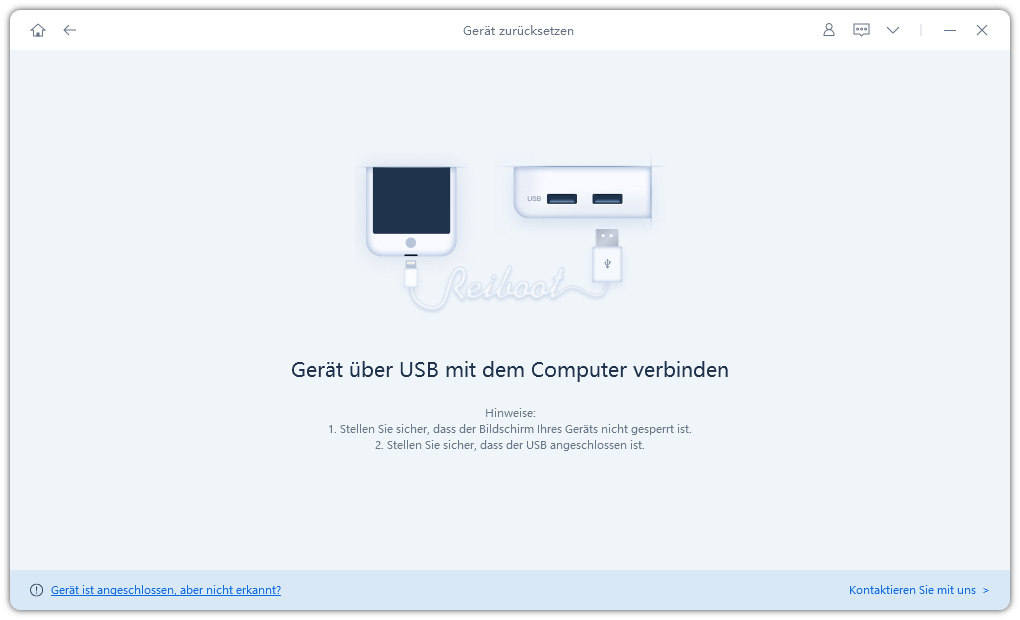
ReiBoot herunterladen und starten, um in den Wiederherstellungsmodus zu gelangen Wählen Sie auf der Hauptoberfläche „In den Recovery Modus kommen“.

über Reiboot in den Recovery Modus kommen Danach befindet sich Ihr iPhone im „Wiederherstellungsmodus“ .
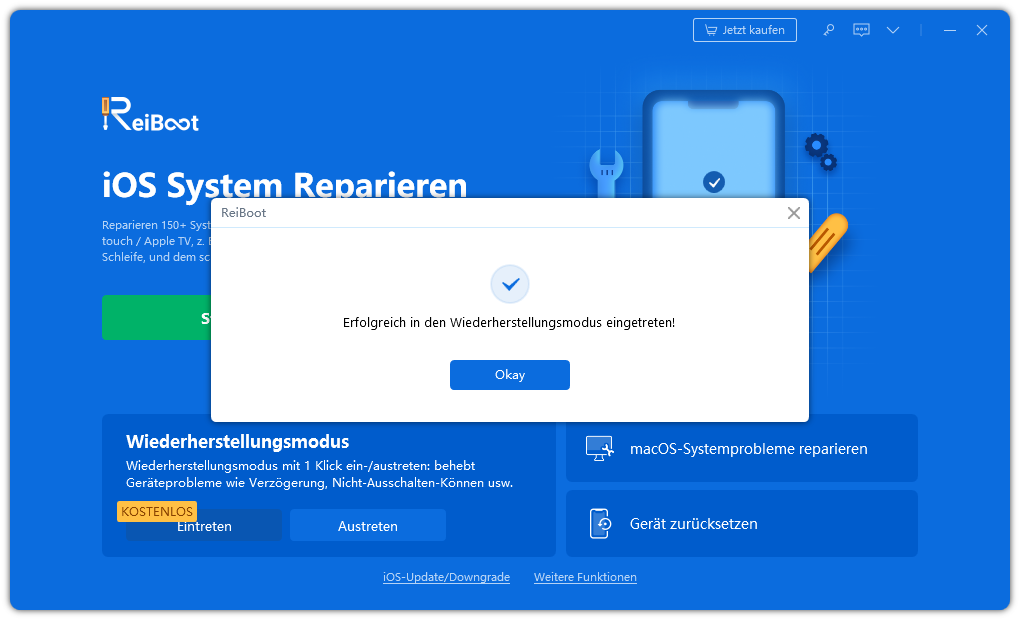
Mit ReiBoot innerhalb von Sekunden den Wiederherstellungsmodus aufrufen
Benutzer, die ihr iPhone schwierig manuell in den Wiederherstellungsmodus versetzen finden, können Tenorshare Reiboot für diesen Zweck verwenden.
iPhone abgesicherter Modus FAQ
1. Wie kann ich den abgesicherten Modus auf dem iPhone beenden / deaktivieren?
Wenn Ihr iPhone im abgesicherten Modus nicht mehr funktioniert, gibt es vier Möglichkeiten, den abgesicherten Modus iPhone zu verlassen und Ihr iPhone wieder in den Standardbetrieb zu versetzen.
- Weg 1: Tippen Sie in der Popup Meldung „Abgesicherter Modus“ auf „Neu starten“ .
- Weg 2: Wenn die erste Methode immer noch im abgesicherten Modus bleibt, drücken Sie die Ein- / Aus-Taste und die Home Taste, bis sich das Gerät vollständig ausschaltet. Und dann starten Sie Ihr iPhone neu.
- Weg 3: Entfernen Sie alle Arten von fehlerhaften / inkompatiblen Paketen von Ihrem iPhone.
- Weg 4: Stellen Sie Ihr iPhone wieder her.
2. Wie weiß ich, ob sich das iPhone im abgesicherten Modus befindet?
- Schalten Sie Ihr iPhone aus.
- Wenn das Gerät vollständig ausgeschaltet ist, schalten Sie es durch Drücken des Ein- / Ausschalter ein.
- Wenn das iPhone aufleuchtet, drücken Sie die Lautstärker Taste, bis das Apple Logo angezeigt wird.
- Sobald Ihr iPhone gestartet wurde, befindet es sich im abgesicherten Modus. Sie können jetzt alle Optimierungen oder Themen entfernen, die Problem verursachen.
Fazit
Kurz gesagt, wählen Sie eine der oben genannten Methoden, wenn Sie Ihr iPhone Gerät aus irgendeinem Grund in den abgesicherten Modus versetzen möchten. Diese Methoden sind leicht und einfach und jeder kann sie ausführen. Der einfachste Weg, in den Wiederherstellungsmodus zu gelangen, ist die Verwendung von Tenorshare ReiBoot für iPhone. Installieren Sie es einfach kostenlos auf Ihrem PC oder Laptop.